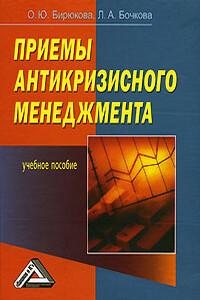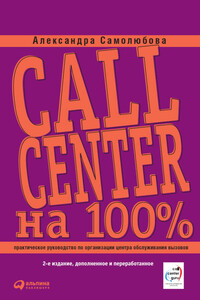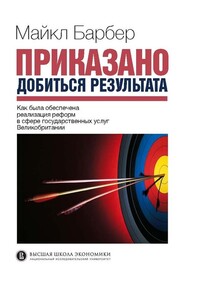«1С. Управление небольшой фирмой 8.2». Управленческий учет в малом бизнесе | страница 13
• Разрешите использование всплывающих окон. Для этого перейдите на вкладку Конфиденциальность (Privacy) диалога Свойства обозревателя (Internet Options) (рис. 1.6) и сбросьте флажок Включить блокирование всплывающих окон (Turn on Pop-up Blocker).
Рис. 1.4. Диалог Свойства обозревателя (Internet Options)
Рис. 1.5. Диалог Параметры безопасности – зона Интернета (Security Settings – Internet Zone)
Рис. 1.6. Вкладка Конфиденциальность (Privacy) диалога Свойства обозревателя (Internet Options)
• Разрешите использование cookies, выбрав с помощью ползункового регулятора уровень безопасности не выше Умеренно высокий (Medium High). Сохраните настройки, нажав на кнопку OK.
В этой главе вы познакомились с новыми возможностями платформы «1С: Предприятие 8.2». Это более удобный по сравнению с предыдущими версиями интерфейс; наличие различных вариантов работы программы в режиме «1С: Предприятие»: в зависимости от существующих аппаратных ресурсов может быть выбран «Тонкий клиент» или «Толстый клиент». Кроме того, для работы в режиме «1С: Предприятие» можно использовать интернет-браузер. В этом случае используется «Web-клиент». Данный режим не требует предварительной установки и очень удобен для удаленной работы.
Глава 2. Быстрый старт: начало работы с программой «1С: Управление небольшой фирмой 8.2»
В этой главе мы покажем, как настроить программу для ведения управленческого учета в фирме. Опишем процесс заполнения справочников сведениями о контрагентах, сотрудниках, номенклатуре и ценах. А также расскажем о том, как ввести информацию о начальных остатках товарно-материальных ценностей и денежных сумм. Другими словами, представим подробное описание того, как произвести ввод начальных данных, необходимых для начала работы с программой.
2.1. Запуск программы «1С: Управление небольшой фирмой 8.2»
При запуске информационной базы открывается главное окно программы (рис. 2.1).
Верхняя строка содержит панель инструментов и заголовок, в котором указано имя информационной базы и имя пользователя, вошедшего в систему. С помощью кнопки
В верхней части окна находится Панель разделов. Названия разделов соответствуют подсистемам конфигурации. На рис. 2.1 открыта вкладка Рабочий стол. Рабочий стол программы представляет собой навигационную карту, которая обеспечивает быстрый переход к любой необходимой информации, а также к текущим задачам пользователя.